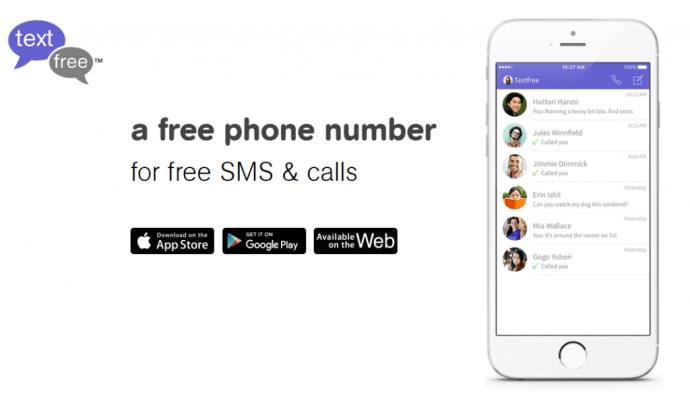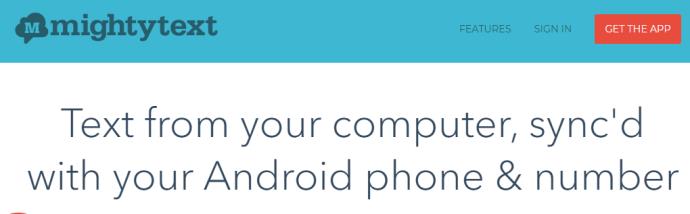Sms'en is een erg handig communicatiemiddel, vooral voor korte berichten of gesprekken die geen telefoontje waard zijn.

Maar wat als je iemand een bericht moet sturen en je telefoon niet bij je hebt? Of misschien heb je geen telefoonabonnement, of typ je gewoon niet graag op het kleine smartphonetoetsenbord.
In ieder geval kan het handig zijn om te weten hoe je sms-berichten kunt verzenden en ontvangen op een pc. Gelukkig zijn er een paar tools die je kunt gebruiken om dit te bereiken. Lees verder voor meer informatie.
Tekstberichten verzenden en ontvangen op een pc
Er zijn veel sms-apps voor pc en Mac, maar in dit artikel gaan we ons concentreren op drie van de grootste en meest populaire: Pinger Textfree Web, Pushbullet en MightyText.
Pinger tekstvrij web
Pinger Textfree Web is een nette website die u een gratis online telefoonnummer en een textfree.us e-mailadres geeft om te gebruiken. U kunt het account gebruiken om naar eigen inzicht sms'jes te verzenden en te ontvangen. Wanneer u zich aanmeldt, moet u een geldige postcode opgeven en vervolgens een telefoonnummer kiezen om aan uw account toe te wijzen.
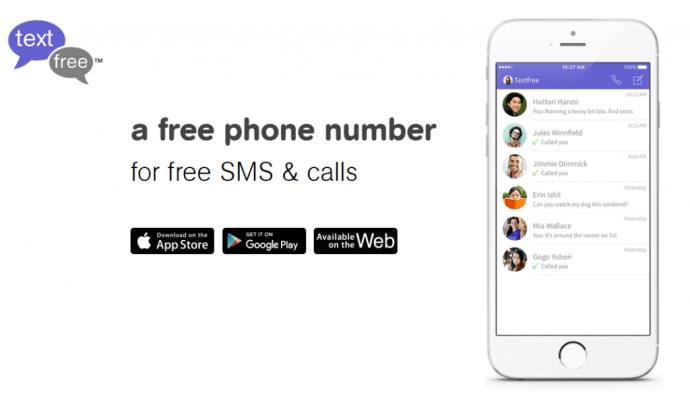
Je hebt ook een ander telefoonnummer nodig (zoals een mobiel nummer of een Google Voice-nummer) om je account te valideren. Pinger Textfree Web werkt als een webpagina, dus u kunt het vanaf elke pc, Mac of zelfs op een tablet of smartphone gebruiken.
De Pinger Textfree webinterface is eenvoudig en gebruiksvriendelijk. Je telefoonnummer staat aan de linkerkant en als je erop klikt, verschijnt het tekstvenster. Typ je bericht, kies je ontvanger en druk op verzenden. Sms-berichten lijken erg snel te worden verzonden.
Tijdens het testen van deze web-app was er een vertraging van minder dan twee minuten tussen het verzenden van een sms en het ontvangen ervan op de testtelefoon die we gebruikten. De service houdt uw berichtenthreads bij, net zoals een sms-app op uw telefoon dat zou doen.
De berichten worden opgeslagen op de Pinger-servers, niet lokaal, dus als u problemen heeft met de internetverbinding, heeft u mogelijk problemen met toegang tot uw berichtengeschiedenis.
De app loopt ook vaak achter wanneer er veel lange gesprekken zijn om de geschiedenis bij te houden.
Pushkogel
Pushbullet werkt op een vergelijkbare manier als Pinger Textfree Web, maar vereist dat u een kleine app downloadt naar de computer die u gebruikt. Dat is prima als je thuis bent, maar niet zo geweldig als je geen toegang hebt tot een werkcomputer. Als u aan het werk bent, gebruikt u in plaats daarvan de browserextensie. U moet ook de Pushbullet-app op uw telefoon installeren om de twee te synchroniseren.

Installeer de app en log in met een Google- of Facebook-account op beide exemplaren van Pushbullet. Van daaruit kunt u SMS selecteren in het menu, uw bericht opstellen, een ontvanger(s) toevoegen en het bericht verzenden.
Binnenkomende berichten en telefoontjes activeren een Windows-melding en u kunt rechtstreeks of vanuit de Pushbullet-app antwoorden. De app kan ook worden geïntegreerd met Cortana.
Uiteindelijk is Pushbullet een efficiënte online sms-oplossing, zolang je het niet erg vindt om de app naar je computer te downloaden.
MightyText
MightyText vereist ook dat je een browserextensie en mobiele app installeert, maar het werkt goed genoeg om het de moeite waard te maken. Het is echter belangrijk op te merken dat t alleen werkt met Android-telefoons. Dit zal dus niet voor iedereen de ideale oplossing zijn.
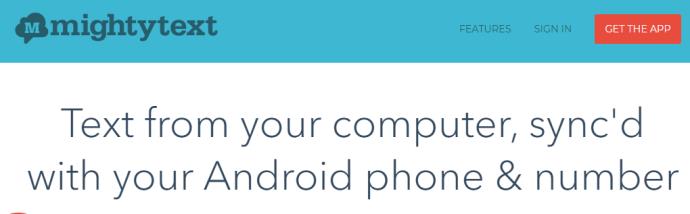
Afgezien daarvan ondersteunt de app Chrome, Firefox, Safari, Opera en IE. Het werkt op desktops, mobiele telefoons en tablets en heeft een zeer nette gebruikersinterface.
Na installatie logt u in met uw Google-account en ziet u een klein MightyText-pictogram verschijnen in het browservenster. U wordt ook naar een autorisatiepagina gestuurd waarmee Google toegang krijgt tot MightyText. Als u klaar bent, keert u terug naar uw browser en kunt u de sms-app op dezelfde manier gebruiken als deze andere.
Andere methodes
Afgezien van de hierboven genoemde apps, kunt u Google Voice of Skype gebruiken om met uw vrienden en familie te communiceren zonder toegang tot een telefoon.
Google Voice
Als u zich in de VS bevindt, is Google Voice nog steeds beschikbaar; als u echter buiten de VS woont, werkt deze optie niet. Er gaan geruchten dat Voice op een gegeven moment wordt stopgezet, maar tot die tijd kunt u uw Google-nummer gebruiken om sms-berichten te verzenden en te ontvangen.

Het aanmeldingsproces voor Google Voice omvat eerst het selecteren van een lokaal nummer in uw netnummer en vervolgens aanmelden voor het account. Je hebt een niet-Google Voice-telefoonnummer nodig om je Google Voice-nummer te valideren, en elk Voice-account dat je hebt, komt overeen met één Gmail-account.
Zodra u het aanmeldingsproces voor Google Voice heeft voltooid, keert u terug naar een zeer vertrouwde interface die eruitziet als elke andere Google-app. Aan de linkerkant van de interface bevindt zich een knop om te bellen en een om tekstberichten te verzenden.
Druk op Tekst en er verschijnt een pop-upvenster waarin u de ontvanger kunt toevoegen, het bericht kunt typen en vervolgens op Verzenden kunt drukken om het sms-bericht te verzenden. Met Google Voice zijn sms-berichten naar de VS en Canada gratis, maar u moet betalen om sms-berichten naar ontvangers in landen buiten de VS te sturen
Skypen
Als u Skype gebruikt, kunt u berichten verzenden en ontvangen. Het is niet gratis zoals bellen en videochats, maar het is goedkoop. Het is niet zo vloeiend als deze andere apps, omdat er geen synchronisatie is tussen je telefoon en Skype.

U moet ook een afzender-ID configureren om het te laten lijken alsof u vanaf uw mobiele telefoon verzendt als u die functie wilt. Als u dat doet, verschijnt elke sms die u ontvangt op uw telefoon en niet op Skype, dus misschien wilt u dat niet doen.
Verifieer anders uw mobiele nummer op Skype en voeg een betaalmethode toe. Selecteer vervolgens in het hoofdvenster waar u uw bericht toevoegt, Skype waar 'via Skype' staat en wijzig dit in SMS. Voeg indien nodig het mobiele nummer toe, of selecteer anders een contact, typ uw bericht en klik op Verzenden. U kunt ook mensen sms'en die geen contactpersonen zijn met behulp van de kiezer.
Veel Gestelde Vragen
Met de technologie van vandaag zou je denken dat sms'en met een computer eenvoudig zou zijn. Maar het kan best ingewikkeld zijn. Daarom hebben we deze sectie opgenomen; om meer van uw meest gestelde vragen te beantwoorden.
Kan ik sms'en zonder telefoonnummer?
Ja. Bij de meeste grote providers in de VS kun je sms'jes naar hun klanten sturen via e-mail. Tenzij de ontvanger specifiek contact heeft opgenomen met zijn/haar provider om de functie uit te schakelen, zou je een sms moeten kunnen sturen via e-mail. Je hoeft alleen het telefoonnummer en de provider van de andere persoon te weten. Eenmaal gevonden, zoekt u het e-mailadres op dat nodig is om een sms te verzenden. U kunt bijvoorbeeld een sms naar ATu0026amp;T-klanten e-mailen met behulp van [email protected] . Voer het telefoonnummer van de andere persoon in en stuur de gewenste sms.u003cbru003eu003cbru003eAls u anoniem een sms wilt sturen, kunt u een tijdelijk e-mailadres makenu003c/au003e te.
Kan ik telefoon-sms-berichten op mijn computer ontvangen?
Ja. U kunt een van de bovenstaande methoden gebruiken, of u kunt de afzender vragen om u sms-berichten naar uw e-mailadres te sturen. Er zijn een paar manieren om dit te doen en de afzender heeft mogelijk een app van derden nodig om het voor elkaar te krijgen, maar we hebben een artikel u003ca href=u0022https://www.techjunkie.com/forward-text-messages-email/u0022u003ehereu003c/ au003e om u te helpen.
Laatste gedachten
Of u nu geen actief telefoonabonnement heeft of gewoon liever uw computer gebruikt, er zijn tal van manieren waarop u sms-berichten kunt verzenden en ontvangen vanaf uw pc. Door een van de bovenstaande opties te gebruiken, kunt u snel en eenvoudig berichten verzenden zonder dat u een telefoon nodig heeft.
Heeft u nog andere tips voor het verzenden van tekstberichten op een pc? Laat het ons weten in de comments!